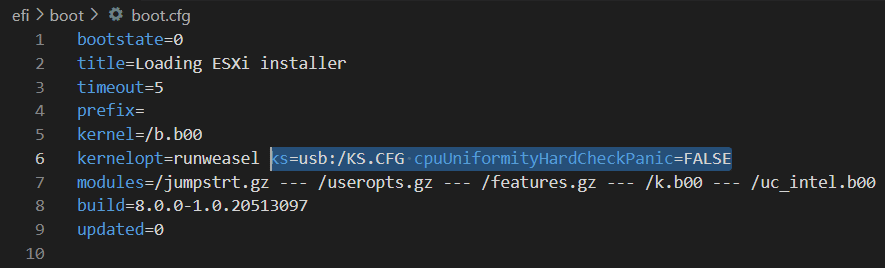Intel 1240安装ESXI文档
ESXI7和ESXI8安装失败 “Fatal CPU mismath on feature”
1、当使用Inter 12th Gen CPU安装esxi7和而esxi8 会出现紫屏以及出现以下信息报错
HW feature incompatibility detected; cannot start
Fatal CPU mismatch on feature “Hyperthreads per core”
Fatal CPU mismatch on feature “Cores per package”
Fatal CPU mismatch on feature “Cores per die”
2、此问题是由于Intel CPU架构引起,如需要在此架构中安装ESXI7.0U2以及ESXI8.0以上版本,则需要使用以下方法修改参数安装。
方法一:
需要在安装引导时修改参数:
1、ESXI安装开始时,按住SHIFT+O编辑引导选项。
2、追加 cpuUniformityHardCheckPanic=FALSE 参数
3、按回车键安装ESXI
4、安装完成后,重新引导系统并按 Shift+O 再次编辑引导选项
5、追加 cpuUniformityHardCheckPanic=FALSE 并按 ENTER 键
在esxi界面进入shell方法 :
选择 Troubleshooting Options选项 enter进入 选择Enable ESXI Shell按enter开启,看到右边显示ESXI Shell is Enable,此时就开启完成 按Alt+F1 输入管理员账户密码进入shell 按Alt+F2 退出Shell 6、要使内核选项永久化,请在 ESXi 主机上运行以下命令
esxcli system settings kernel set -s cpuUniformityHardCheckPanic -v FALSE
方法二:
1、使用Ultra ISO软件打开ESXI安装包(编辑/efi/boot/boot.cfg 文件)
2、进入目录/efi/boot/
3、复制出boot.cfg文件
4、并将以下选项添加到 kernelopt= 行:
ks=usb:/KS。CFG cpuUniformityHardCheckPanic=FALSE
5、再把修改好的文件复制到/efi/boot/目录,然后执行安装。
参考链接 :https://www.virten.net/2022/11/esxi-7-and-8-installation-fails-with-fatal-cpu-mismatch-on-feature/